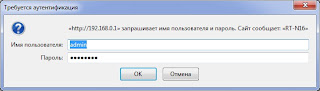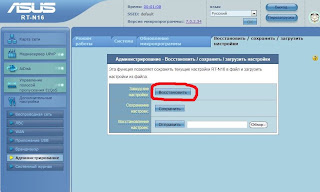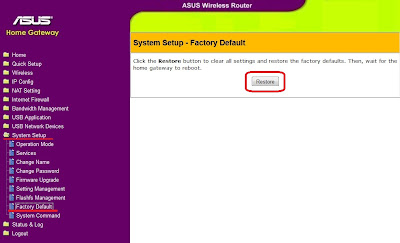Прошивка Олега на роутере DIR-320
Прошивка Олега на роутере DIR-320
Удалось скомпилировать прошивку Олега для роутера Dlink DIR-320.
Данный роутер является аналогом роутера Asus WL-500gP V2 c уменьшенной с 8 Мб до 4 Мб флэш памятью и без второго порта USB. Выполнен роутер на процессоре BCM5354, объем ОЗУ — 32 Мб, флэш — 4 мегабайта, 1 порт USB, 1 внутренний COM порт.
Цена данного роутера меньше чем роутеров Asus при той же функциональности.
Процедура прошивки:
1. Скачиваем и сохраняем прошивку:
a) Новейшая прошивка от энтузиастов на базе прошивки от Олега 1.9.2.7-d http://code.google.com/p/wl500g/down. … wl-500gpv2 (на ядре 2.4.37 Обсуждение прошивки http://wl500g.info/showthread.php?t=17136). После прошивки роутер будет представляться WL-500gPV2.
б) Прошивка, которая специально адаптирована энтузиастом Vampik для DIR-320, основана на прошивке Олега от энтузиастов http://vampik.ru/wl/. Особенностями этой прошивки является сохранение MAC адресов из родной прошивки, адаптация работы индикаторов, изменение названия устройства на DIR-320.
в) Новейшая прошивка от энтузиастов на базе прошивки от Олега 1.9.2.7-rtn для роутеров Dlink DIR-320 и Asus WL-520gU http://narod.ru/disk/13547758001/WL5. M.tar.bz2.html (на ядре 2.6.22 Обсуждение прошивки http://wl500g.info/showthread.php?t=17136). После прошивки роутер будет представляться WL-500gPV2. Вырезаны samba, ftp, и много чего еще ради поддержки UVC вебкамер и fast NAT.
2. Для Windows Vista, Windows 7 включаем клиент tftp:
Пуск->Панель управления->Программы->Включение или отключение компонентов Windows-> Ставим галочку рядом с пунктом «Клиент TFTP»->ОК.
Для Linux устанавливаем клиент tftp штатными средствами дистрибутива, например для семейства Ubuntu командой в терминале:
sudo apt-get install tftp
3. Создаем файл flashing.cmd в любом текстовом редакторе и сохраняем этот файл в папку c:\bin, в эту же папку кладем прошивку, переименованную в firmware.bin.
Содержимое файла
@Echo Off :BEGIN ping -n 1 -w 1 192.168.0.1 If errorlevel 1 Goto BEGIN If errorlevel 0 Goto FLASH Goto END :FLASH Echo *** Start Flashing **** tftp -i 192.168.0.1 put c:\bin\firmware.bin :END
4. Устанавливаем адрес сетевой карты компьютера 192.168.0.2, маска 255.255.255.0, шлюз и DNS прописывать не надо. Подключаем к сетевой карте компьютера сетевой кабель, а второй конец сетевого кабеля вставляем в любой порт LAN роутера, питание роутера не включаем.
5. Запускаем командную строку ПУСК->Выполнить-> cmd, и выполнем команду перехода к папке C\:bin
6. Нажимаем и удерживаем кнопку Reset нажатой ну например спичкой, включаем питание роутера, загорятся все индикаторы и как только они погаснут индикаторы, кроме индикатора того порта LAN, к которому подключен кабель, кнопку Reset отпускаем и сразу же выполняем в ранее запущенной командной строке предварительно набранную команду
C:\bin>flashing.cmd
7. Наблюдаем процесс прошивки
Обмен пакетами с 192.168.0.1 по 32 байт:
Превышен интервал ожидания для запроса.
Статистика Ping для 192.168.0.1:
Пакетов: отправлено = 1, получено = 0, потеряно = 1 (100% потерь),
>> >> >> >>
Обмен пакетами с 192.168.0.1 по 32 байт:
Ответ от 192.168.0.1: число байт=32 время=4мс TTL=100
Статистика Ping для 192.168.0.1:
Пакетов: отправлено = 1, получено = 1, потеряно = 0 (0% потерь),
Приблизительное время приема-передачи в мс:
Минимальное = 4мсек, Максимальное = 4 мсек, Среднее = 4 мсек
*** Start Flashing ****
Успешная передача: 3592480 байт за 11 сs, 281134 байт/с
C:\bin>
8. После того, как загорится индикатор статуса (~1-2 мин) производим сброс настроек роутера по умолчанию. Для этого нажимаем и удерживаем кнопку Reset нажатой, пока не замигает индикатор статуса. Отпускаем Reset. Роутер перезагрузится. Адрес роутера по умолчанию сменился теперь на 192.168.1.1. После этого необходимо изменить IP адрес сетевой карты компьютера(по кабелю или WiFi) на получение адреса автоматически по DHCP.
P.S. Если Вам потребовалось восстановить оригинальную прошивку роутера D-Link DIR-320, то делаем следующее:
* 1. Включаем питание роутера с зажатой кнопкой «Reset». Через 15 секунд отпускаем «Reset».
* 2. Выставляем на компьютере вручную IP адрес 192.168.0.2, маска 255.255.255.0
* 3. Заходим браузером по адресу 192.168.0.1 и попадаем в консоль аварийного восстановления.
* 4. Скачиваем официальную прошивку и прошиваем ее через данную консоль.
* 5. По окончанию прошивки выключаем роутер, ждем 30 секунд и включаем роутер.
* 6. На компе выставляем авто-получение IP адреса, чистим кеш браузера, и заходим браузером по адресу 192.168.0.1
* 7. Видим оригинальную прошивку. Все
P.P.S. Обращаю внимание, что после перепрошивки в WL-500gpV2 MAC адрес проводной части роутера изменится на 00 90 4c c0 00 00, а беспроводной на 00 90 4c c1 00 00. Так что если у вашего проводного провайдера была авторизация по MAC адресу, либо если в вашей проводной сети существуют такие же переделанные Dlink DIR-320, то установите необходимый MAC адрес(например с днища роутера) в соответствующее поле настроек подключения.
Если используем несколько Dlink DIR-320, соединив их по WiFi в режиме Hibrid или WDS, то необходимо сделать различные MAC адреса WiFi у всех роутеров.
Для этого вводим MAC адреса WiFi следующей командой:
nvram set il0macaddr=00:1X:XX:XX:XX:XX
где вместо X:XX:XX:XX:XX вводим нужный шестнадцатиричный адрес.
и потом сохраняем изменения командой
Radio Developer
Прошивка от Олега является очень популярной среди пользователей маршрутизаторов ASUS . Основное её достоинство это простота настройки и высокая стабильность. Официальная страница прошивки находиться по адресу http://code.google.com/p/wl500g/ . В этой статье я расскажу как установить прошивку на Ваш маршрутизатор. Рассматриваться будет модель ASUS RT-N16. Для простоты понимания текст будет разбит на разделы «подготовка» и «прошивка»
Подготовка.
Перед тем как прошивать маршрутизатор Вам необходимо скачать с сайта http://code.google.com/p/wl500g/ последнюю версию прошивки для Вашего маршрутизатора. На момент написания статьи на нём были представлены прошивки:
- · RT-N10-1.9.2.7-rtn-r4667.trx
- · RT-N10U-1.9.2.7-rtn-r4667.trx
- · RT-N12-1.9.2.7-rtn-r4667.trx
- · RT-N12B1-1.9.2.7-rtn-r4667.trx
- · RT-N15U-1.9.2.7-rtn-r4667.trx
- · RT-N16-1.9.2.7-rtn-r4667.trx
- · WL320gE-1.9.2.7-d-r2624.trx
- · WL320gP-1.9.2.7-d-r2624.trx
- · WL330gE-1.9.2.7-d-r2624.trx
- · WL500W-1.9.2.7-d-r2624.trx
- · WL500W-1.9.2.7-rtn-r4667.trx
- · WL500gp-1.9.2.7-d-r2624.trx
- · WL500gp-1.9.2.7-rtn-r4667.trx
- · WL500gpv2-1.9.2.7-d-r2624.trx
- · WL500gpv2-1.9.2.7-rtn-r4667.trx
- · WL500gx-1.9.2.7-d-r2624.trx
- · WL520gu-1.9.2.7-d-r2624.trx
- · WL550gE-1.9.2.7-d-r2624.trx
- · WL700g-1.9.2.7-rtn-r4667.trx
Скачивать надо файл с названием Вашего роутера (например, для ASUS RT- N16 это файл с названием RT — N 16-1.9.2.7- rtn — r 4667. trx ). Затем необходимо тщательно переписать или распечатать все данные, необходимые для настройки подключения интернета. Эти данные обычно выдаются на листочке Вашим провайдером или их можно скачать с сайта провайдера. Если листочек Вы не сохранили, то можно позвонить провайдеру и узнать всё необходимое ( логин-пароль, тип подключения (PPPoE, L2TP, PPTP и т.п.) , возможно потребуется IP-адрес, адреса DNS и адрес шлюза.
Основные моменты:
Предупреждение: В момент прошивки нельзя отключать питание маршрутизатора, дергать кабели и производить любые другие манипуляции с устройством. В идеале, с момента начала процесса прошивки лучше вообще ничего нигде не трогать.
Предупреждение: Я рекомендую произвести сброс настроек маршрутизатора до и после прошивки. Сделать это можно зажав кнопку «reset» или «rest ore » на маршрутизаторе на 30 секунд.
Также сброс настроек можно выполнить через вэб-интерфейс. Для этого в браузере надо набрать адрес 192.168.1.1 (для некоторых моделей он может быть 192.168.0.1) и в появившемся окне вводим логин admin пароль admin (если Вы конечно его не меняли).
После чего перейти на вкладку « Дополнительные настройки – Администрирование – Сохранить / Загрузить / Восстановить настройки»:
После прошивки у нас измениться интерфейс, поэтому для сброса маршрутизатора переходим по пути « System Setup – Factory Default » и жмем кнопочку « Restore ».
Прошивка из вэб-интерфейса:
Для современных прошивок:
Дождавшись процесса сброса настроек на заводские, мы повторно заходим в веб-интерфейс маршрутизатора и переходим на вкладку «Дополнительные настройки – Администрирование – Обновление микропрограммы». Жмем кнопочку «Обзор» и указываем на скачанный файл прошивки. И жмём на кнопку «Отправить» После чего ничего не трогая ждём окончания процесса. После чего делаем еще один сброс на заводские настройки уже в новой прошивке.
Для старых прошивок:
Дождавшись процесса сброса настроек на заводские, мы повторно заходим в веб-интерфейс маршрутизатора и переходим на вкладку «System Setup – Firmware Upgrade», где, используя кнопку «Обзор», указываем на скачанный ранее файл прошивки и жмём «Upload».
После чего ничего не трогая ждём завершения процесса прошивки. После чего делаем еще один сброс на заводские настройки.
На этом прошивка закончена. Теперь остаётся только настроить интернет.